PS-板绘水彩改良汉服少女插画(上色)图文教程发布时间:2021年12月27日 08:00
虎课网为您提供字体设计版块下的PS-板绘水彩改良汉服少女插画(上色)图文教程,本篇教程使用软件为PS(CC2017),数位板,难度等级为中级拔高,下面开始学习这节课的内容吧!
本篇教程讲解PS-板绘-板绘水彩改良汉服少女插画的绘制,喜欢的一起来学习吧。

学完本课内容后,同学们可以根据下图作业布置,在视频下方提交作业图片,老师会一一进行解答。
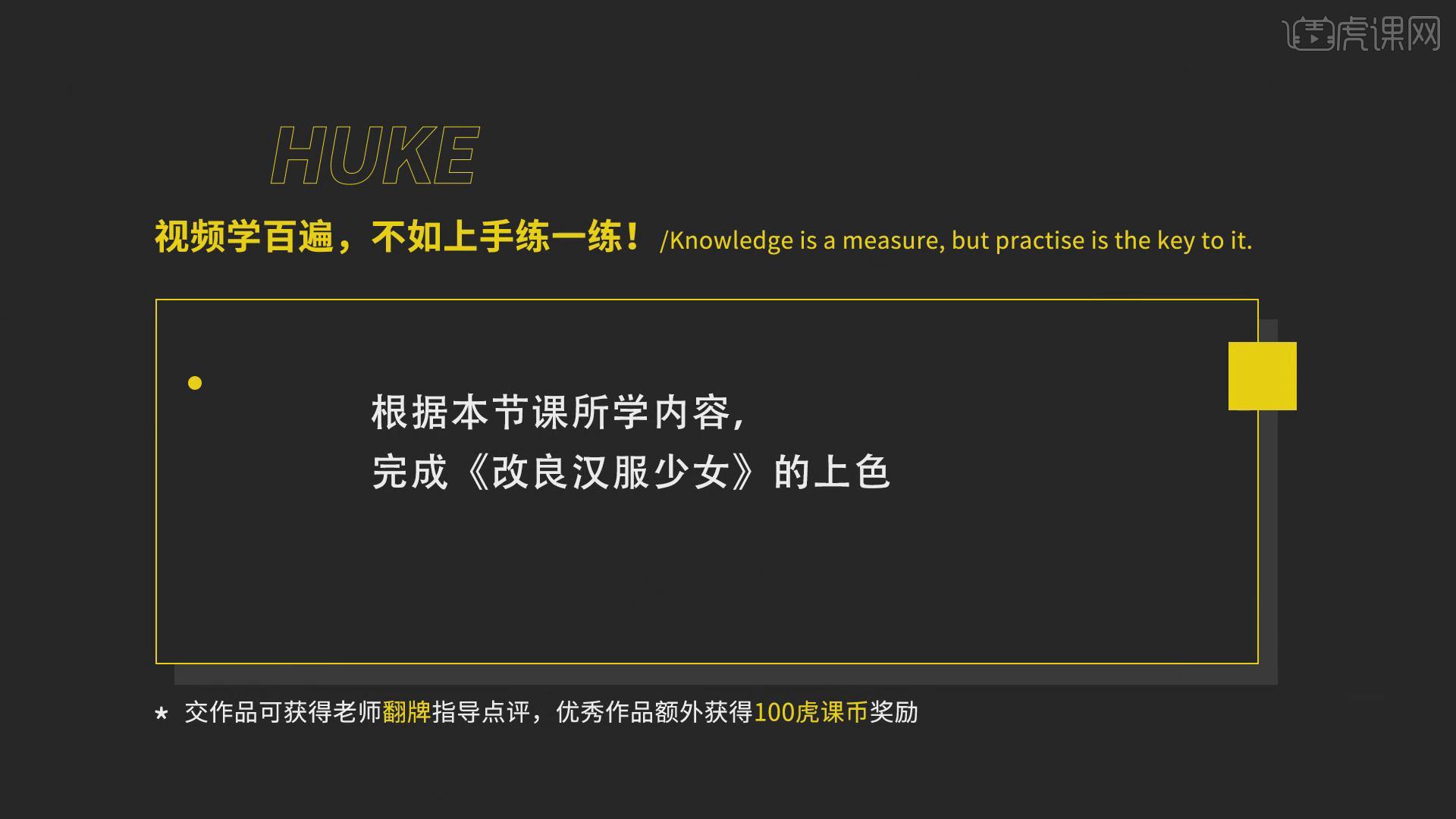
那我们开始今天的教程吧。
1.本节课使用的软件是PS与数位板相结合,本节课程目的是学习PS-板绘水彩改良汉服少女插画的绘制,核心知识点是绘画的常识和基本操作,数位板的使用还有板绘水彩的技巧。
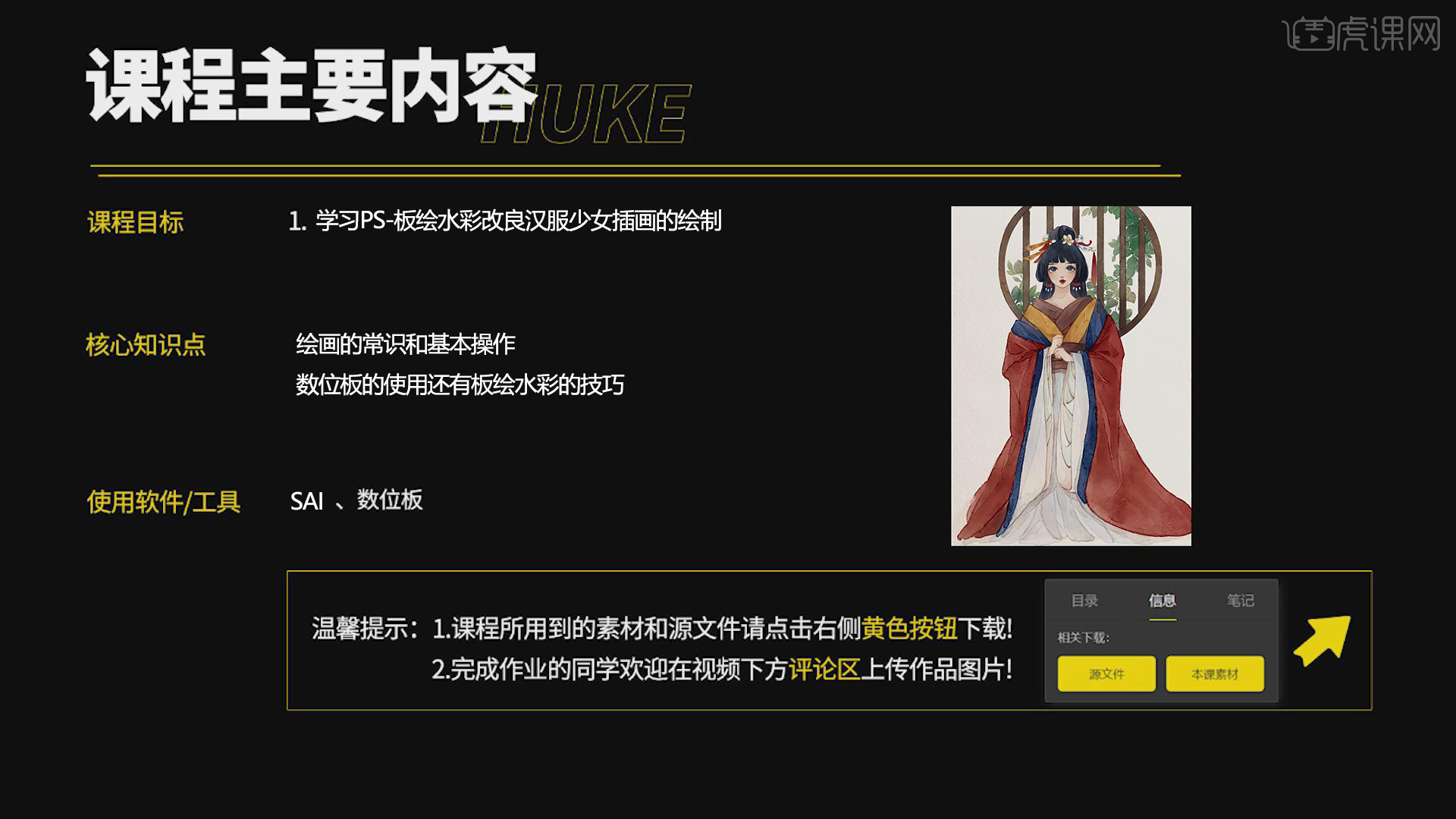
2.打开软件PS,首先是关于颜色的模式,RGB是电脑显示的颜色,CMYK是做封面,明信片印刷的设计使用,当我们点击选择【PANTONE+CMYK Coated】的时候,选择【追加】在色板可以添加上更多的颜色。
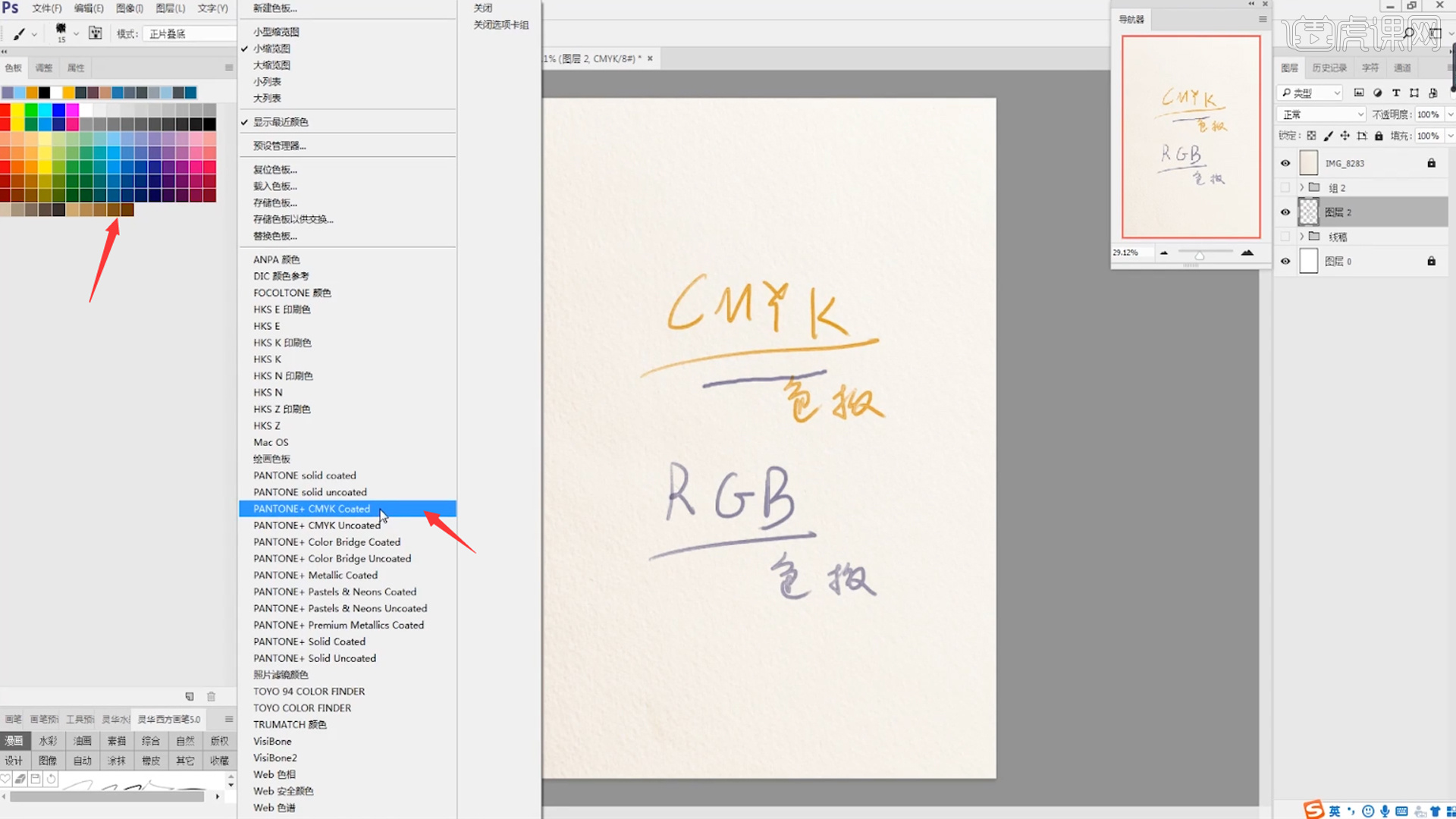
3.选择【编辑】-【键盘快捷键和菜单】,可以对常用的工具,设置快捷键。
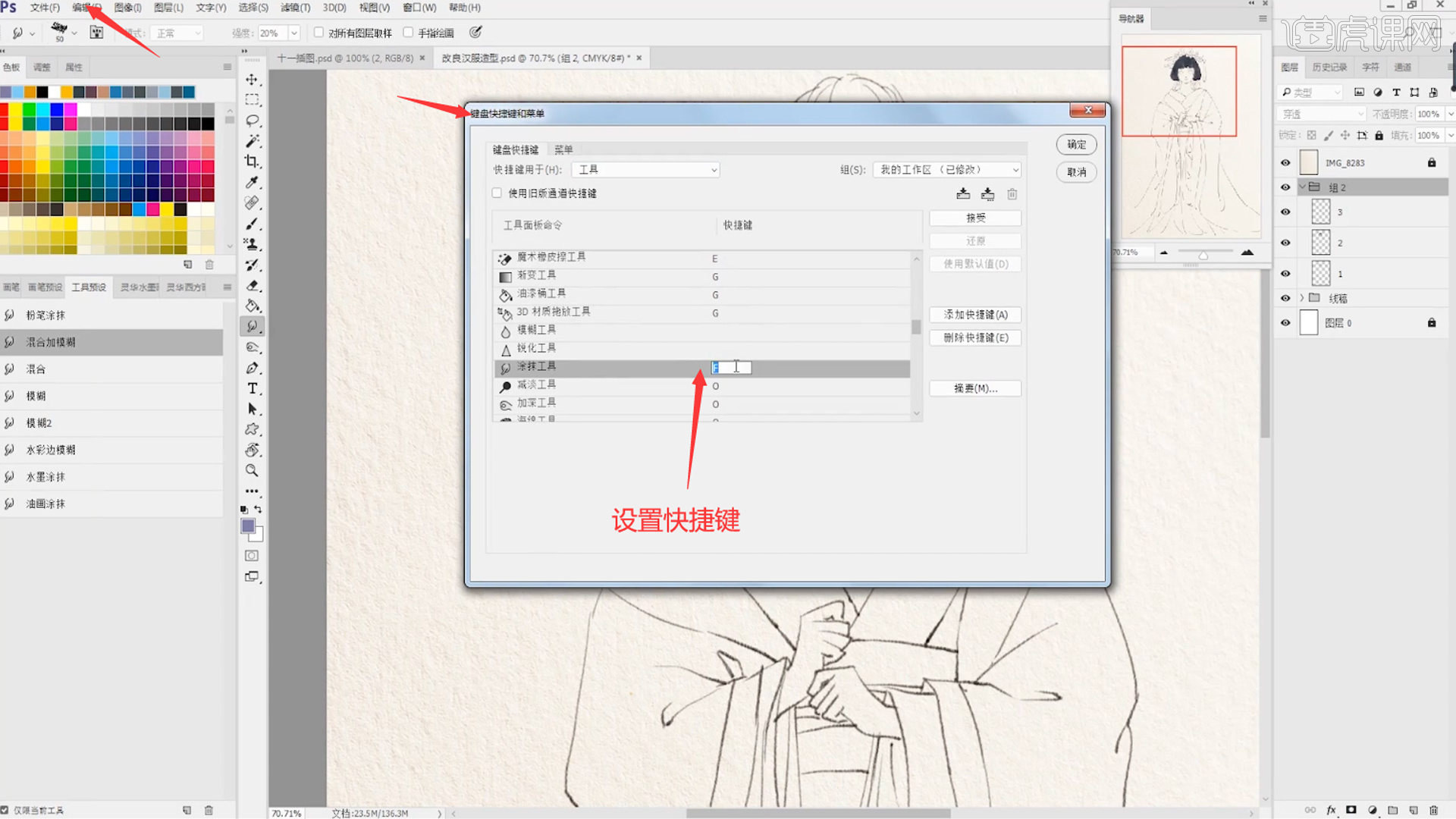
4.接着新建图层,调整颜色,使用【油漆桶工具】填充深棕色,将图层作为线稿图层的剪切图层。
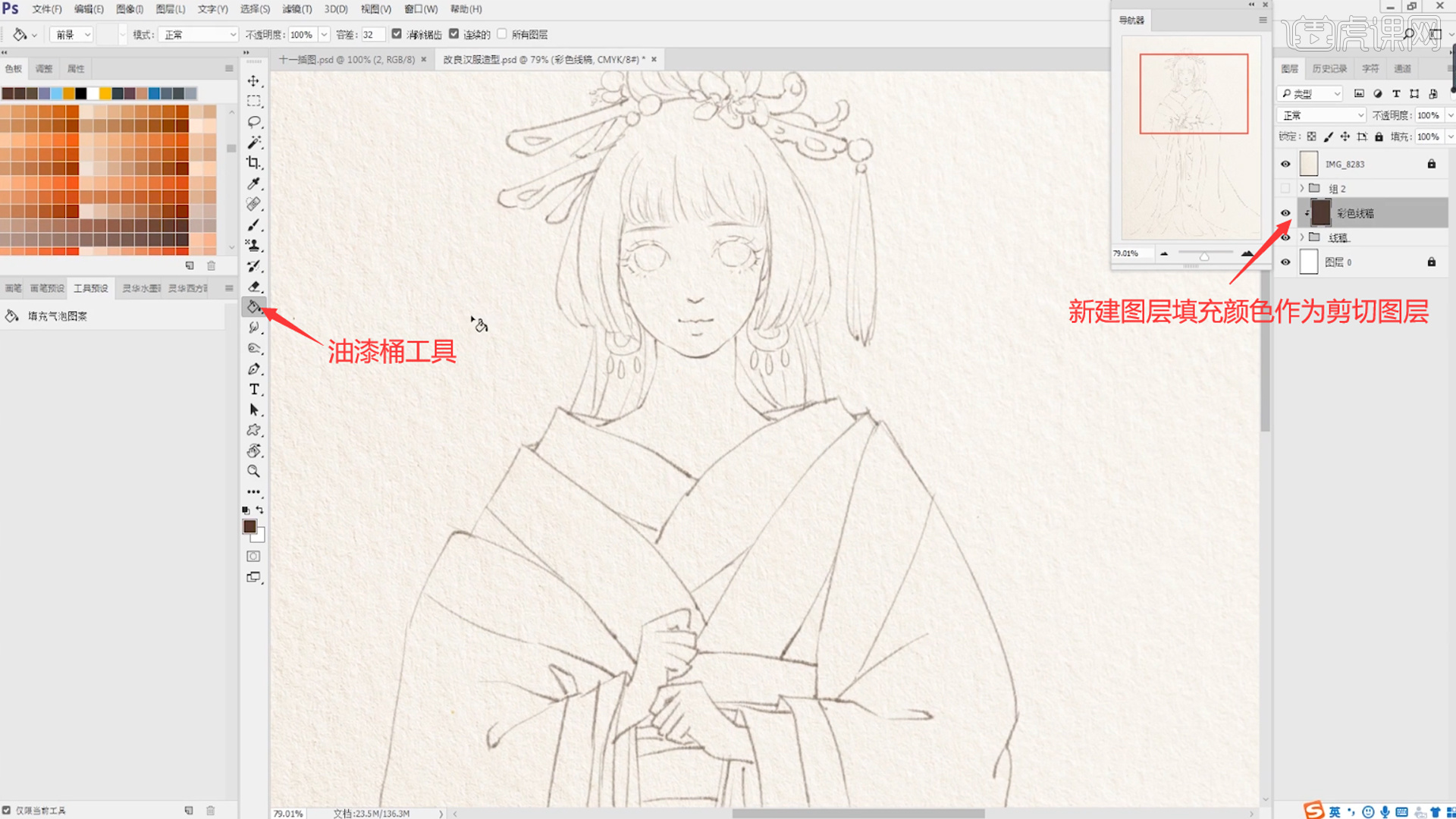
5.然后分别新建图层,使用【画笔工具】选择铺色的笔刷,选择浅黄色,对皮肤的部分进行铺色,选择浅灰色,选择水彩的笔刷对头发进行上色。

6.接着新建图层,图层模式选择【正片叠底】,使用【画笔工具】选择皮肤的颜色,绘制出皮肤暗部的颜色。
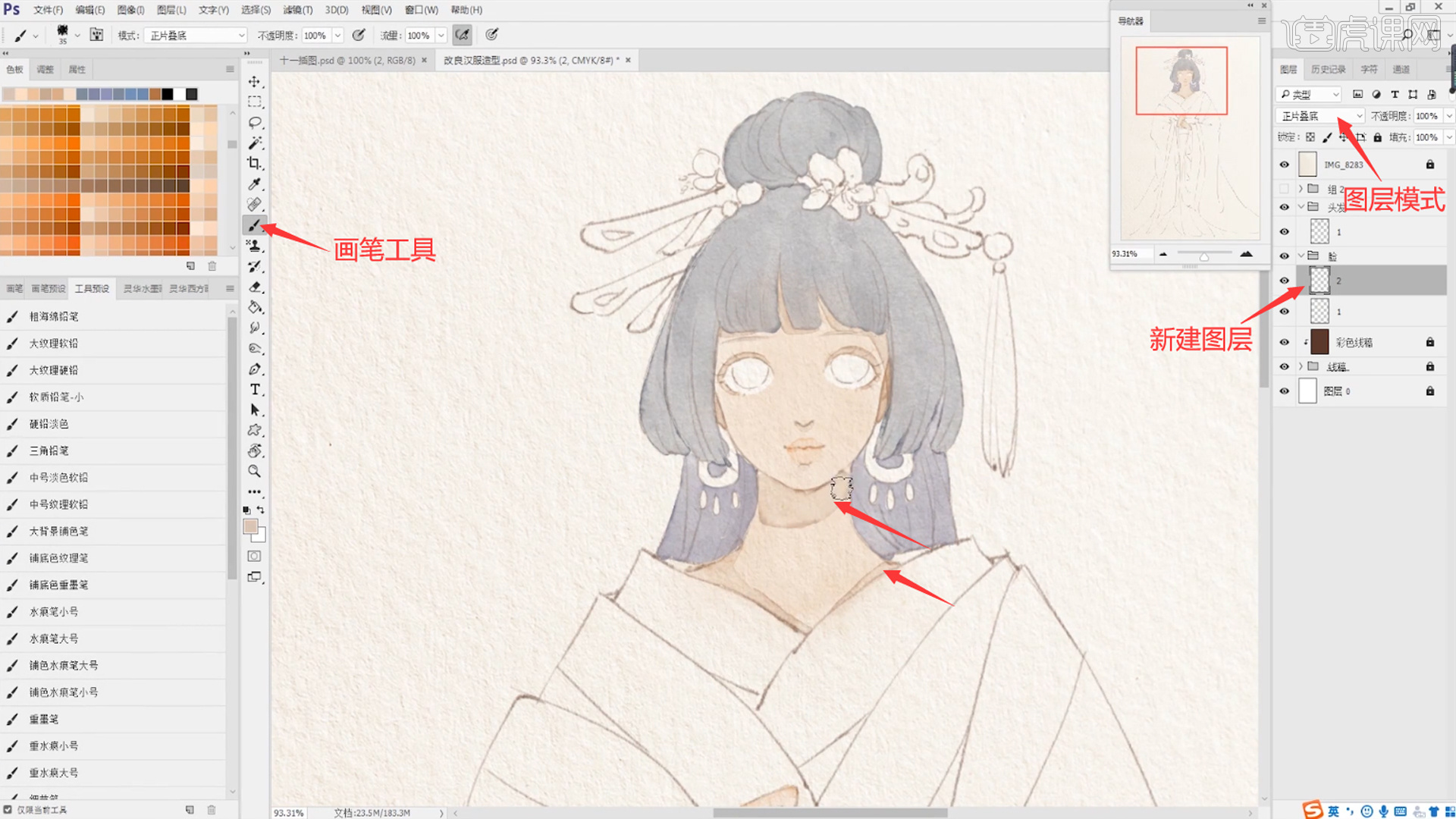
7.继续分别新建图层,使用【画笔工具】调整颜色,对五官进行铺色,接着新建图层,图层模式选择【正片叠底】,使用【画笔工具】选择同样的颜色,绘制出暗部的颜色,使用【涂抹工具】将颜色晕开。
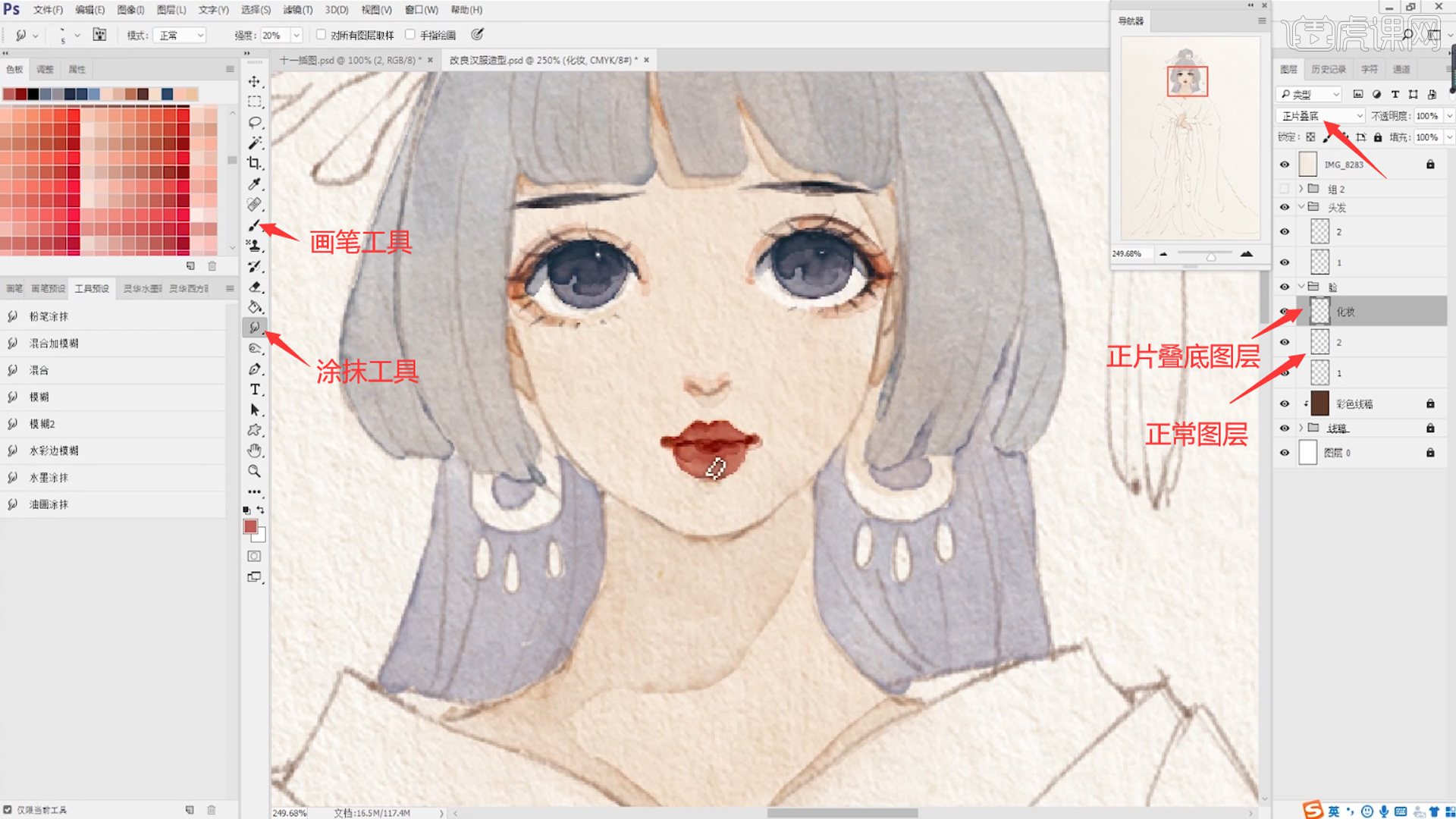
8.同样的新建图层,图层模式选择【正片叠底】,使用【画笔工具】选择同样的颜色,绘制出头发暗部的颜色,使用【涂抹工具】将颜色晕开。
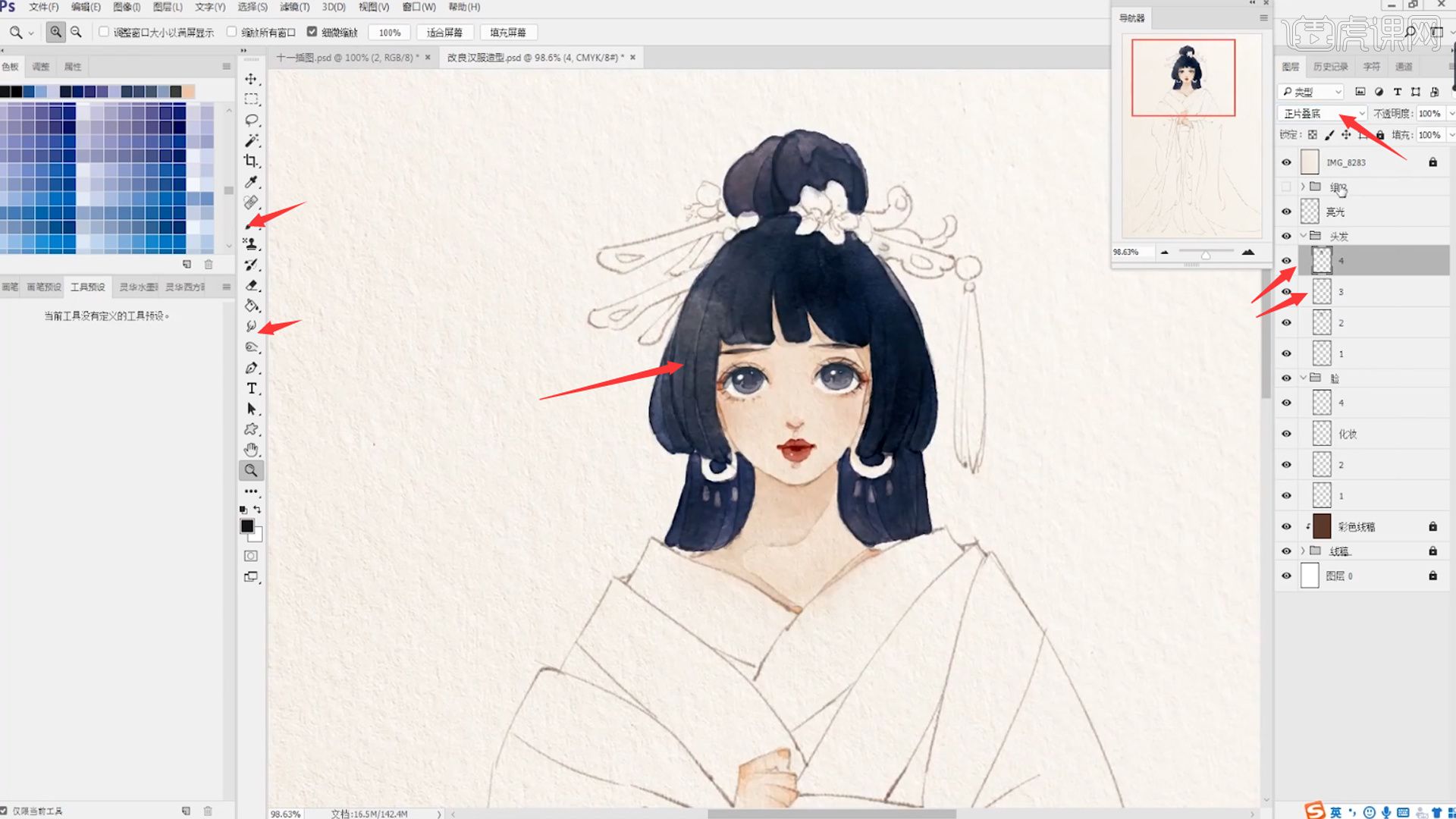
9.新建图层,使用【画笔工具】调整不同的颜色,对头饰的部分进行上色。

10.接着是分别新建图层,使用【画笔工具】调整不同的颜色,依次对衣服的部分进行上色。
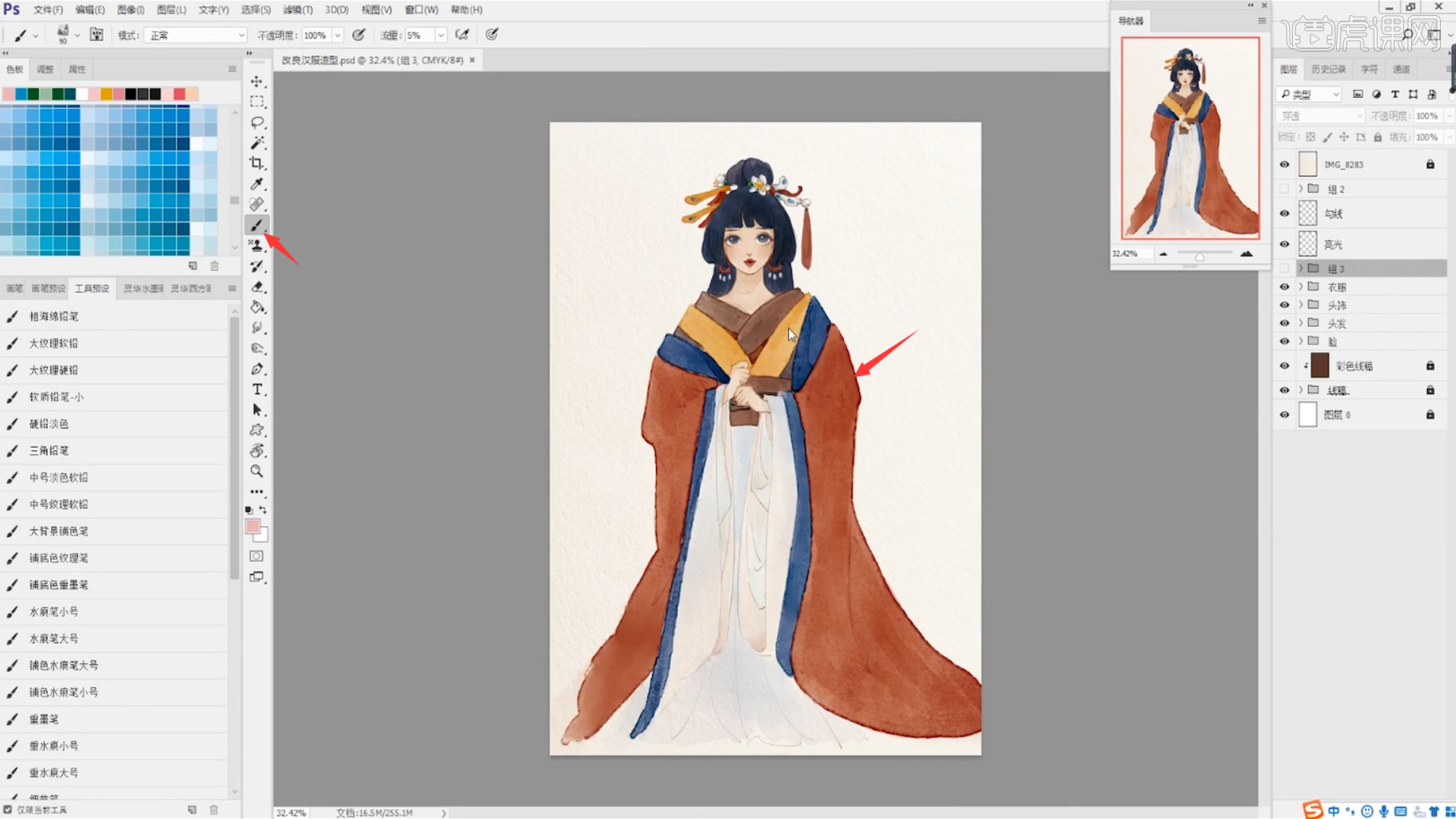
11.然后分别新建图层,图层模式选择【正片叠底】,使用【画笔工具】调整颜色,绘制出衣服暗部的颜色,使用【涂抹工具】将颜色晕开。
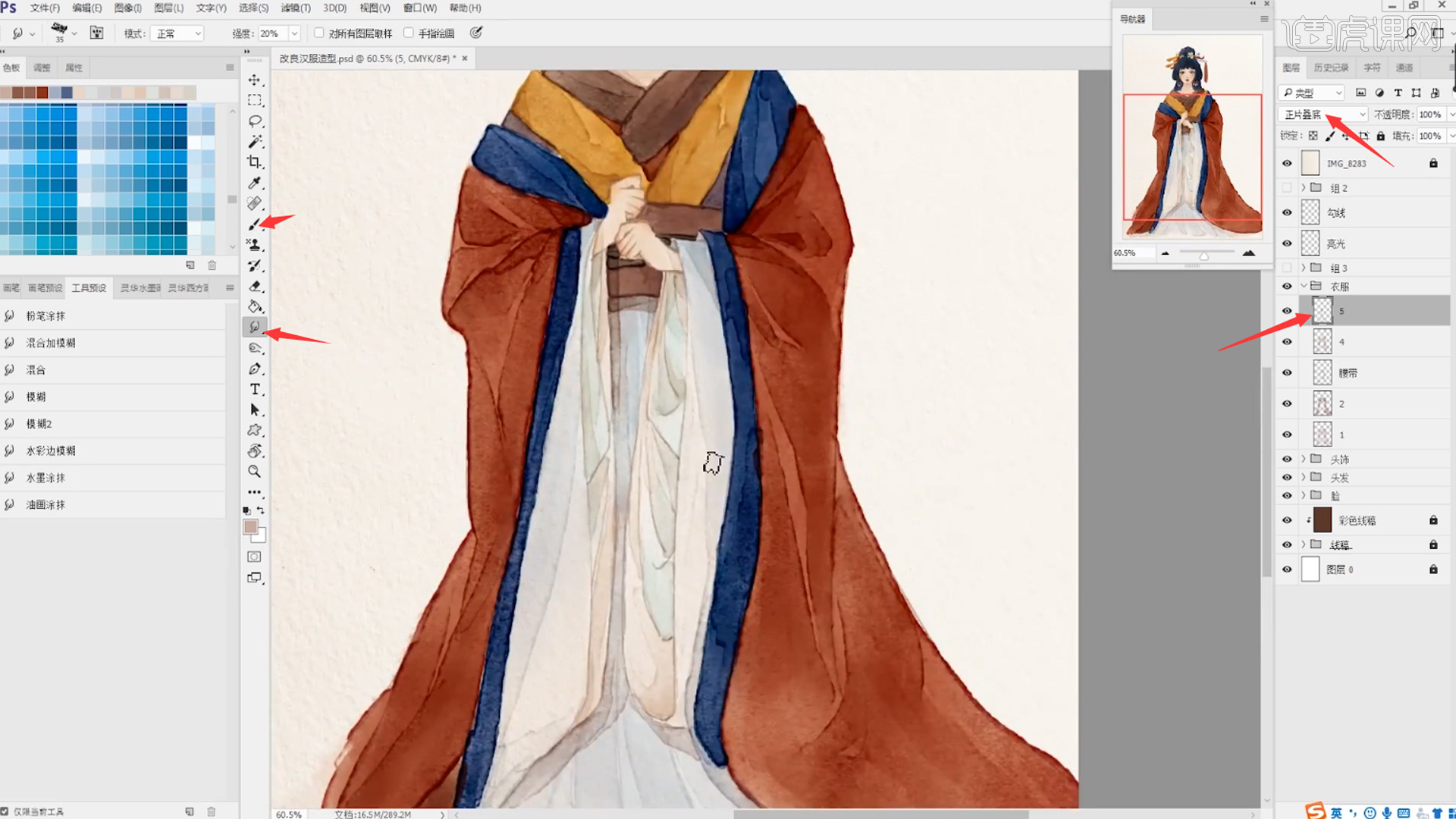
12.新建图层,使用【画笔工具】将笔刷缩小,选择深棕色,对衣服袖子的部分进行描边。
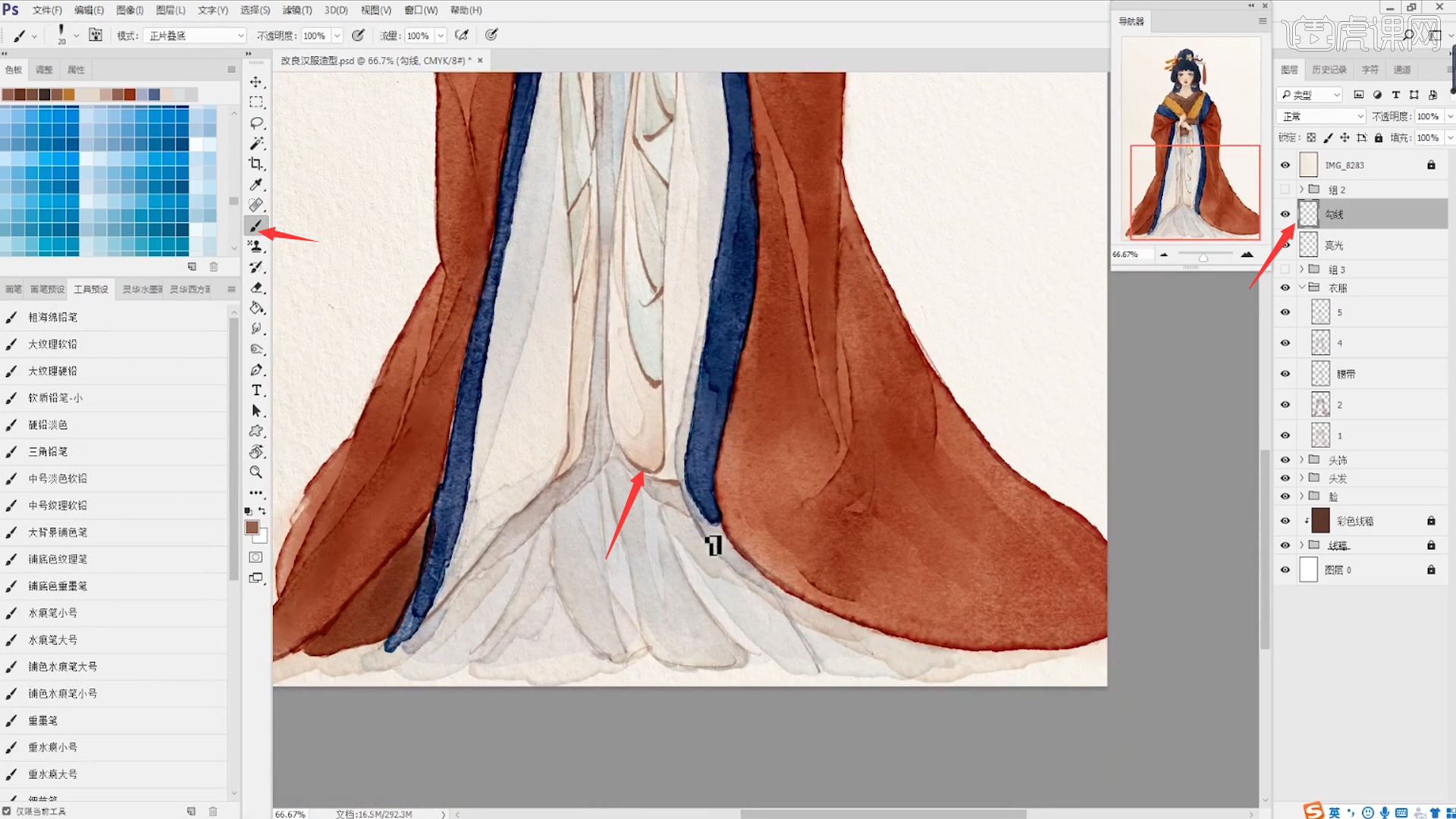
13.新建图层,图层模式选择【正片叠底】,使用【画笔工具】调整颜色,选择大背景铺色笔刷,绘制出头发暗部的颜色。
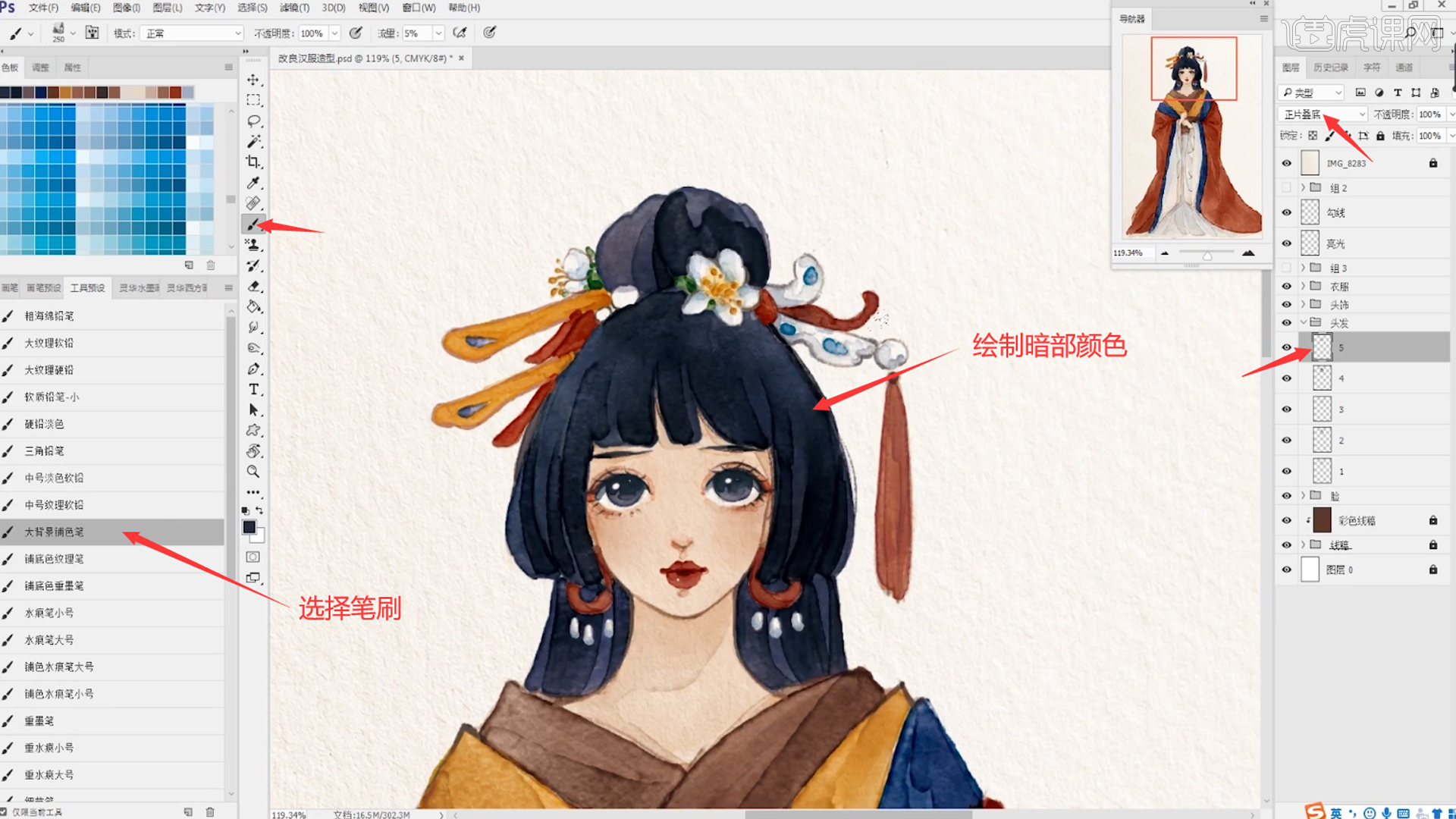
14.新建图层,使用【椭圆选区工具】绘制出背景的圆形选区,右键选择【描边路径】,接着使用【画笔工具】按住【Shift】键绘制竖线。
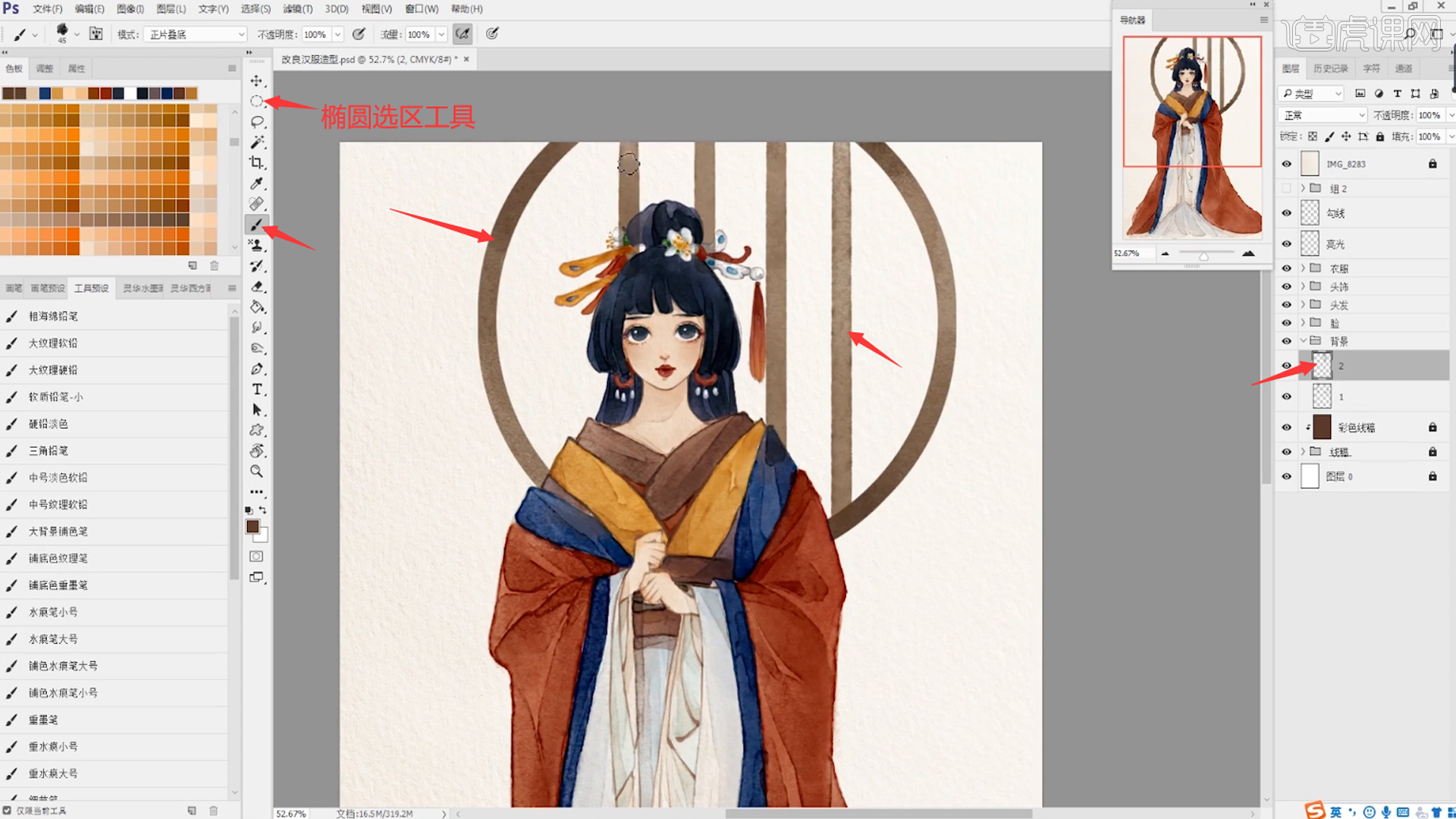
15.接着新建图层,图层模式选择【正片叠底】,使用【画笔工具】调整颜色,绘制后面圆形上暗部的颜色,使用【涂抹工具】将颜色晕开。
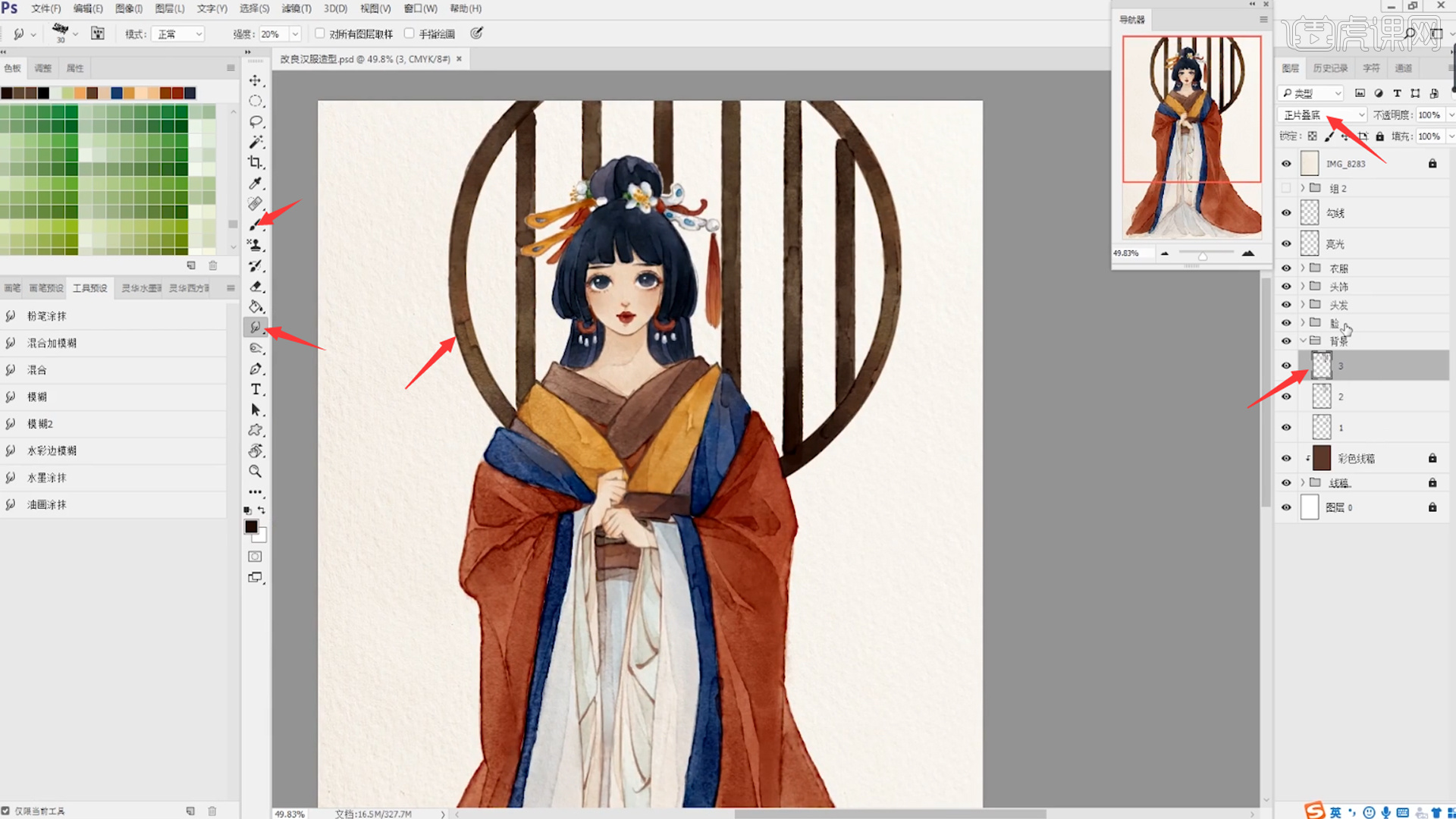
16.新建图层,调整图层顺序,使用【画笔工具】调整颜色,绘制后面的叶子形状。

17.接着新建图层,图层模式选择【正片叠底】,使用【画笔工具】调整颜色,绘制出叶子上暗部的颜色。
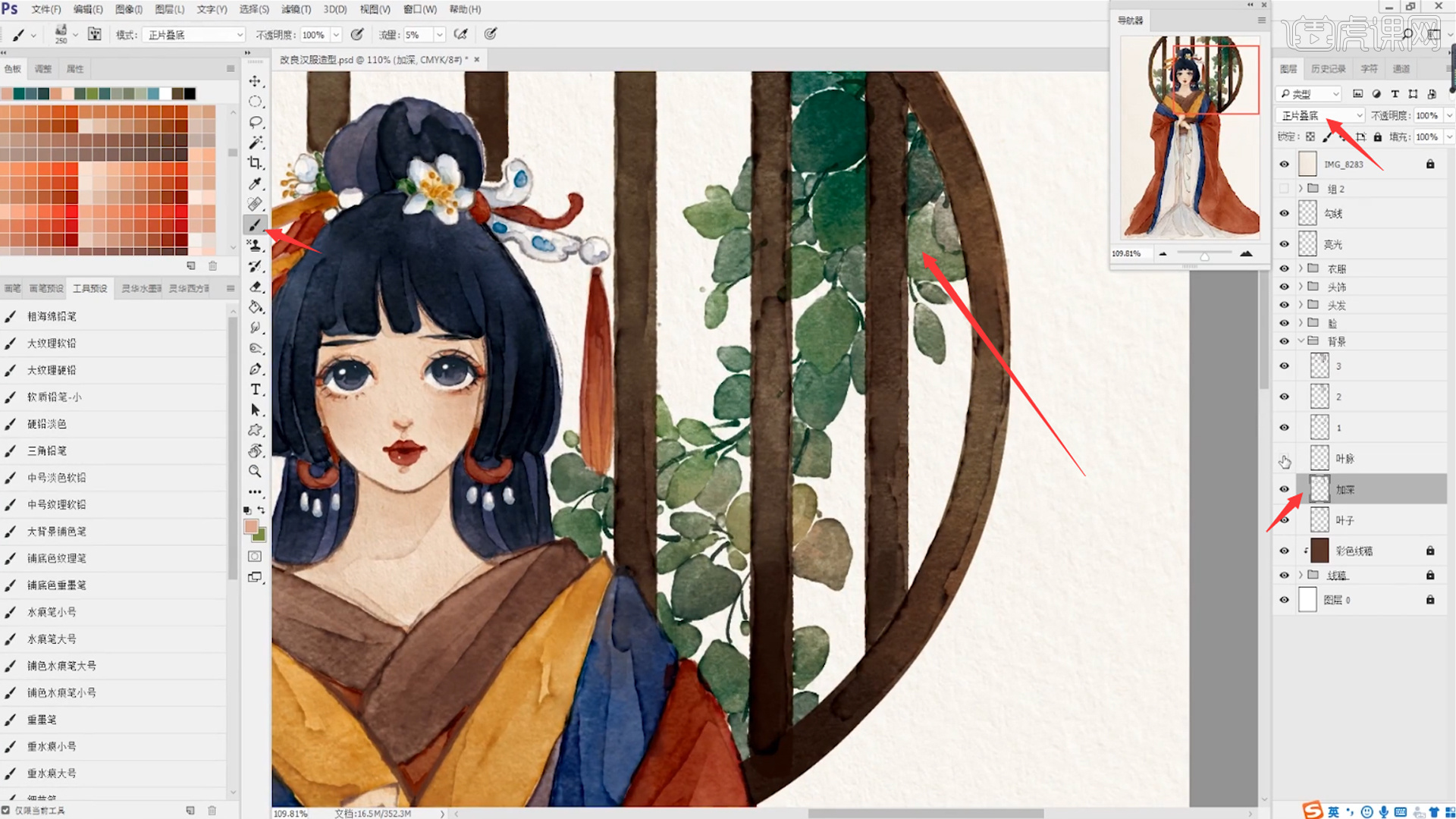
18.本节课程结束,最终效果如图所示,谢谢大家,希望大家积极提交作业。

以上就是PS-板绘水彩改良汉服少女插画(上色)图文教程的全部内容了,你也可以点击下方的视频教程链接查看本节课的视频教程内容,虎课网每天可以免费学一课,千万不要错过哦!













